Uniway kablosuz yönlendirici kullanıyorsanız ve ayarlarına erişmek ve yapılandırmak istiyorsanız, uniway yönlendiricinize nasıl giriş yapacağınızı bilmeniz gerekir. Aşağıdaki makalede, bir tablet veya akıllı telefon kullanarak yönlendirici ayarlarına erişebilmenize rağmen, bilgisayarınızı kullanarak nasıl düzgün yapılacağını açıklayacaktır.
Önce buna ihtiyacın olacak:
- WiFi veya Ethernet kablosu üzerinden ağınıza bağlı bir bilgisayar, tablet veya akıllı telefon
- Uniway Router Yönetici Oturum Açma Ayrıntıları
Varsayılan uniway yönlendirici ayrıntıları nelerdir?
Bunlar, uniway kablosuz yönlendiriciniz için varsayılan yönetici giriş bilgileridir. Bunları değiştirmeniz durumunda, lütfen yeni özel giriş bilgileriyle giriş yapın . Ancak, bilmiyorsanız veya özel giriş bilgilerini unutmuşsanız, Uniway yönlendiricisini fabrika ayarlarına sıfırladıktan sonra varsayılan olanları kullanabilirsiniz.
Varsayılan IP Adresi: 192.168.1.1
Varsayılan kullanıcı adı: Yönetici
Varsayılan şifre: stdonu101, admin veya vsonu101
Not: Yönlendiricinin altında varsayılan yönetici girişleri üzerine yazdırılmış bir etiket olmalıdır.
Uniway yönlendiriciye nasıl giriş yapılır?
Uniway yönlendirici giriş işlemi sırasında herhangi bir sorun olmamalıdır. Sadece adım adım gidin ve her şey bir iki dakika içinde tamamlanmalıdır. Ancak, her adımı biraz daha açıklayacağız.
Adım 1 - Cihazı bağlayın
Yönlendiricinize başarılı bir şekilde giriş yapmak için yapılacak en önemli şey, cihazınızı ağa bağlamaktır. Eğer bunu yapmazsanız, giriş yapamazsınız. Yani, WiFi şifresini biliyorsanız, kablosuz olarak bağlanabilirsiniz. Aksi takdirde, cihazı doğrudan bir ağ kablosu kullanarak yönlendiriciye bağlayabilirsiniz.
Adım 2 - Bir Web Tarayıcısı Başlat
Cihazınızın ağa bağlı olduğunu onayladıktan sonra, normalde cihazınızda kullandığınız web tarayıcısını başlatmanız gerekir. Yönlendiriciler ayarları sayfasına bağlanmamıza yardımcı olacaktır. Web tabanlı arabirim, kullanıcının yönlendirici ayarlarını kullanıcı dostu bir şekilde yapılandırmasına yardımcı olur. Herhangi bir tarayıcı işi yapacak, ancak kullandığınız kişinin güncellendiğinden emin olun. Eski tarayıcıların web tabanlı arabirimle çelişebilir.
Adım 3 - Adres çubuğuna Uniway Varsayılan IP'yi yazın
Varsayılan uniway yönlendirici IP adresi 192.168.1.1'dir. Bu IP'yi tarayıcılar adres çubuğuna yazmanız gerekir. Doğru IP adresini girdiğinizde, yönetici kullanıcı adını ve şifreyi girmeniz gerekir.
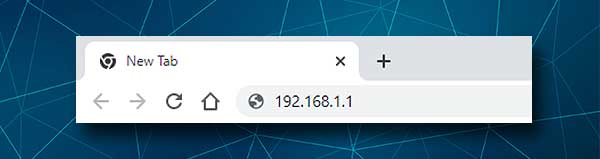
Ancak, bu gerçekleşmezse aşağıdakileri kontrol etmeniz gerekir:
- Cihaz hala ağa bağlı mı?
- 192.168.1.1 Yönlendirici IP adresi mi? Bu kılavuzu izleyerek yönlendiriciler IP'yi kolayca bulabilirsiniz.
- Doğru yazdınız mı? IP adresi yalnızca numaralar içermelidir. Bazen insanlar IP'yi yanlış yazma eğilimindedir veya sayılar yerine harf yazarlar. Buna dikkat edin.
Adım 4 - Uniway yönetici kullanıcı adını ve şifresini girin
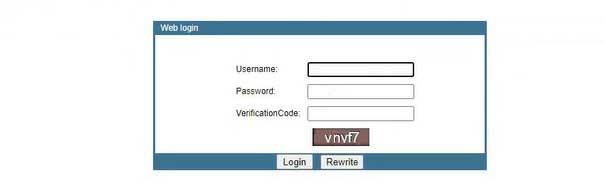
Uniway kablosuz yönlendiricilerinin varsayılan yönetici kullanıcı adı ve şifresi:
Kullanıcı Adı: Yönetici
Parola: stdonu101, admin veya vsonu101
Bu şifreleri deneyin ve doğru kullanıcı adı/şifre kombinasyonunu girdiğinizde ve doğrulama kodunu girdikten sonra Oturum Açma düğmesine tıklayın.
Uniway Router Yönetici Gösterge Tablosunu (Web Tabanlı Arayüz) görmelisiniz.
Ancak, bu gerçekleşmezse, giriş ayrıntılarını doğru yazıp yazmadığınızı kontrol etmeniz gerekir. Kullanıcı adı ve şifre büyük / küçük harfe duyarlıdır, bu yüzden dikkatli olun. Ayrıca, varsayılanlar değiştirilmişse özel yönetici giriş bilgilerini kullanın.
Adım 5 - Uniway Router Yönetici Gösterge Tablosu'na Hoş Geldiniz
Bu noktada, sorun yoksa, Uniway Router Yönetici Gösterge Tablosunu görmelisiniz. Ayarlar özenle düzenlenir ve değiştirmek istediklerinizi kolayca bulmalısınız.
Yapmanızı tavsiye ettiğimiz ilk şey, yönlendirici yapılandırmasının bir yedeğini oluşturmaktır. Bir şeyler ters giderse, bunu önceki duruma kolayca geri döndürebilirsiniz.
Yedeklemenin yanı sıra, yönetici şifresini en kısa sürede değiştirmenin yanı sıra kablosuz ağ adını ve WiFi şifresini değiştirmenizi öneririz. Ağınızı güvende tutmak önemlidir ve bunu yapmanın en iyi yolu budur. Tabii ki, ağ güvenliğinizi artırmak için yapabileceğiniz başka yapılandırma değişiklikleri de var. Bu makalede daha fazla bilgi edinebilirsiniz.
Uniway yönetici şifresini değiştirelim
Yönetici şifresini değiştirmek, ağ güvenliğinizde önemli bir adımdır. Varsayılan olan kolayca bulunabilir ve bu, hemen değiştirmeniz gerektiğinin nedenlerinden biridir. Genellikle, kurulum sırasında kullanıcının varsayılan yönetici şifresini değiştirmesi teklif edilir. Ancak, bunu yapmadıysanız veya sadece mevcut olanı değiştirmek istiyorsanız, en kısa sürede yapılması önerilir.
Yönlendiriciler yönetici kontrol paneline eriştikten sonra, üst menüdeki yönetime tıklayın.
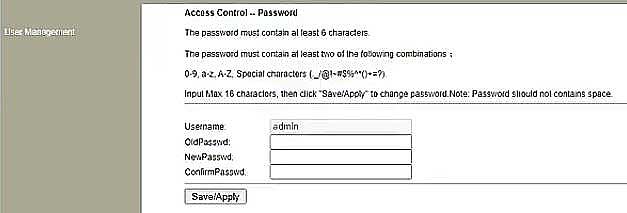
Yönetici şifresini değiştirme seçeneği anında kullanılabilir olacaktır. Şimdi yapmanız gereken tek şey eski yönetici şifresini yazmak ve ardından yeni şifreyi iki kez yazmak. Yeni parolayı kopyalamaktan/yapıştırmaktan kaçının, çünkü ilk kez yanlış yazdıysanız, değişiklikleri kaydettikten sonra giriş yapamazsınız. Bu olursa, yönlendiriciyi fabrika varsayılanlarına sıfırlamanız gerekir.
Önerilen Kaynaklar:
Uniway ssid ve şifreyi değiştirelim
Kablosuz ağınızı korumak, ağınızın güvenliğini artıracak ve kişisel dosyalarınızı ve verilerinizi koruyacak başka bir adımdır. Varsayılan WiFi adı tanınabilir bir şeye dönüştürülmelidir. Varsayılan WiFi parolasının varsayılan 12345678'den benzersiz ve çok daha güçlü bir şeye dönüştürülmesi gerekir. WiFi şifresini her iki ay değiştirmelisiniz, ancak bu sadece bir öneridir çünkü WiFi şifremizi yerimize gelen herkese paylaşıyoruz .
İşte uniway yönlendiriciniz için önerilen kablosuz güvenlik ayarları.
Uniway yönlendiricinize giriş yaptığınızda, aşağıdaki menüde ağa ve ardından WLAN'a tıklayın.

SSID alanını göreceksiniz. Geçerli ağ adını silin ve istediğiniz adını girin. Yapmak istediğiniz tek şey bu ise, Değişiklikleri Uygula düğmesine tıklayın.
WiFi şifresini de değiştirmek istiyorsanız , soldaki menüdeki WLAN Security'yi tıklayın.
Kablosuz Güvenlik Ayarları sayfası açılacaktır.
Şifreleme açılır listesinden WPA2'yi seçin.
Kişisel (önceden paylaşılmış anahtar) radyo düğmesini kontrol edin.
Aşağıdaki her iki AES alanını kontrol edin ve önceden paylaşılan tuş formatı açılır listesinden parola seçin.
Önceden paylaşılan anahtar alanına yeni kablosuz şifreyi girin ve değişiklikleri Uygula'ya tıklayın.
WiFi bağlantısını kullanma konusundaki giriş yaptıysanız, bağlantısı kesileceksiniz. Yeni WiFi oturum açma bilgilerini kullanarak cihazınızı tekrar bağlayın ve yeni yönetici parolasıyla giriş yapın. Ayrıca, tüm kablosuz cihazlarınızdaki WiFi şifresini güncellediğinizden emin olun.
Son sözler
Uniway yönlendirici ayarlarına nasıl erişileceği ve ağınızı güvence altına alacağımız konusunda net talimatlar verdiğimizi umuyoruz. Her şey hazırsanız bunu yapmakta gerçekten sorun yaşamamalısınız. Varsayılan ve özel yönetici oturum açma ayrıntılarını yazın ve bir dahaki sefere uniway yönlendirici ayarlarınıza erişmek istediğiniz için kaydedin.
